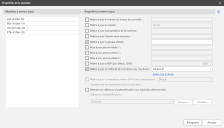Gestion des propriétés de plusieurs machines
Vous accédez à la boîte de dialogue Propriétés de la machine depuis la vue Machine ou la vue d'analyse : cliquez avec le bouton droit sur les machines voulues, puis sélectionnez Propriétés de la machine. La boîte de dialogue vous permet de définir plusieurs propriétés communes à deux machines ou plus. Les valeurs que vous modifiez ici remplacent les valeurs correspondantes sur chaque machine.
|
Champ |
Description |
||||||||||
|---|---|---|---|---|---|---|---|---|---|---|---|
|
Machines à mettre à jour |
Contient la liste des machines qui seront affectées par les propriétés que vous définissez. |
||||||||||
|
Chemin du lecteur de correctifs |
Permet de spécifier le lecteur et le chemin à utiliser sur la machine cible lors du téléchargement des paquets et outils de déploiement de correctifs au cours d'un déploiement de correctifs. Définissez cette option uniquement si vous ne voulez pas utiliser l'emplacement par défaut (C:\Windows\ProPatches). Par exemple, s'il n'y a pas suffisamment d'espace sur le lecteur C: de vos machines cible, vous pouvez demander que les paquets et outils de déploiement de correctifs soient écrits sur le lecteur D:. Le nom « ProPatches » est automatiquement ajouté au chemin que vous spécifiez. Par exemple, si vous indiquez « D:\ABC », la destination finale des paquets de déploiement de correctifs est « D:\ABC\ProPatches ». Des sous-dossiers distincts sont créés pour les correctifs, les journaux, etc. L'utilisation de variables d'environnement (comme %windir%) n'est pas prise en charge. |
||||||||||
|
Gravité |
Permet de spécifier un niveau de criticité personnalisé sur les machines répertoriées. Vous affectez et utilisez cette valeur à votre gré. Par exemple, si vous disposez d'un ensemble de machines particulièrement importantes pour votre entreprise, vous pouvez leur affecter un niveau de criticité, puis utiliser les fonctions de filtrage et de tri de la vue Machine afin de trouver rapidement ces machines et de déterminer leur état. Si vous attribuez un niveau de criticité personnalisé, le drapeau affiché dans la colonne Criticité de la machine de la vue Machine prend la couleur appropriée.
|
||||||||||
|
Propriétaire de la machine |
Définit le propriétaire des machines sélectionnées. Si vous avez besoin de définir un nouveau contact ou de changer l'adresse e-mail d'un contact, sélectionnez Gérer > Carnet d'adresses. Utilisez la case à cocher Mettre à jour pour indiquer si vous voulez que ce champ soit mis à jour lorsque vous cliquez sur Enregistrer. |
||||||||||
|
Admin. de la machine |
Définit l'administrateur des machines sélectionnées. Si vous avez besoin de définir un nouveau contact ou de changer l'adresse e-mail d'un contact, sélectionnez Gérer > Carnet d'adresses. Utilisez la case à cocher Mettre à jour pour indiquer si vous voulez que ce champ soit mis à jour lorsque vous cliquez sur Enregistrer. |
||||||||||
|
Groupe affecté |
Groupe statique affecté aux machines dans la vue Machine et la vue Analyse. Le groupe sert à organiser les données. Par exemple, vous pouvez trier les données, les filtrer et rechercher un groupe affecté spécifique, puis exécuter des actions sur les machines de ces groupes. |
||||||||||
|
Personnalisé 1, Personnalisé 2 et Personnalisé 3 |
Personnalisé 1 à 3 : Ces trois champs vous permettent d'écrire des notes personnalisées sur les propriétés qui sont propres aux machines répertoriées. Par exemple, vous pouvez utiliser Personnalisé 1 pour spécifier le type de la machine (ordinateur portable, ordinateur de bureau, serveur, etc.), Personnalisé 2 pour indiquer l'emplacement de la machine (St. Paul, Dallas, Seattle, etc.) et Personnalisé 3 pour préciser le département propriétaire de cette machine (RH, Comptabilité, IT, etc.). Ces champs vous permettent de filtrer ou de trier les machines dans la vue Machine ou la vue d'analyse, ainsi que lors de la planification de rapports. Utilisez la case à cocher Mettre à jour pour indiquer si vous voulez que ces champs soient mis à jour lorsque vous cliquez sur Enregistrer. |
||||||||||
|
Port RDP |
Définit le port RDP (Remote Desktop Protocol, protocole de bureau à distance) à utiliser pour établir une connexion de bureau à distance avec ces machines. |
||||||||||
|
Méthode de connexion des machines |
Spécifie la méthode à utiliser pour la connexion à vos machines client. Vous disposez de deux options :
Pour en savoir plus, reportez-vous à Adresse IP ou FQDN. Le paramètre spécifié ici est utilisé pour les analyses ou installations d'agent démarrées depuis la vue Machine ou la vue Analyse. |
||||||||||
|
Connexion serveur SSH |
Indiquez si vous souhaitez autoriser les connexions du serveur SSH aux machines. Vous pouvez sélectionner une combinaison de machines Windows et de machines Linux. Seules les machines Linux sont affectées par les changements apportés à ce niveau. Sur les machines Windows, la valeur est toujours Bloquer. Le protocole SSH peut être utilisé quand la console lance une connexion aux machines indiquées. Ce mécanisme est surtout utilisé lorsque la console lance une analyse de l'état d'alimentation ou l'installation en mode Push d'un agent sur une machine Linux. Security Controls ne prend actuellement pas en charge l'utilisation de l'authentification serveur SSH. Aussi, à moins d'être certain que les machines indiquées sont de confiance et sécurisées, il faut bloquer les connexions au serveur SSH. Pour en savoir plus, reportez-vous à « Authentification SSH ». |
||||||||||
|
Référence d'authentification |
Spécifie la référence d'authentification utilisée pour l'authentification de Security Controls auprès des machines. La référence d'authentification que vous entrez ici est prioritaire sur les références d'authentification spécifiées ailleurs dans le programme. Si vous choisissez Aucun, cela revient à supprimer la référence d'authentification actuellement affectée aux machines. Il peut exister différentes raisons pour fournir des références d'authentification différentes aux machines après l'exécution d'une analyse. Si plusieurs administrateurs dans votre entreprise gèrent chacun un domaine distinct, ils doivent définir leurs propres références d'authentification avant de réaliser une action. De même, la stratégie de votre entreprise exige peut-être des tâches d'analyse (évaluation) distinctes des tâches de déploiement, auquel cas vous aurez sans doute besoin de références d'authentification différentes. |